So merkt sich Ihr iPhone, wo Sie Ihr Auto geparkt haben
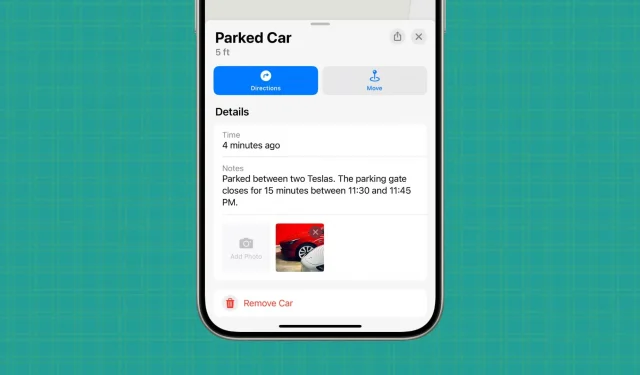
In diesem Tutorial zeigen wir Ihnen, wie Sie Ihr iPhone automatisch oder manuell an den Standort Ihres geparkten Autos erinnern lassen, damit Sie es später leicht wiederfinden.
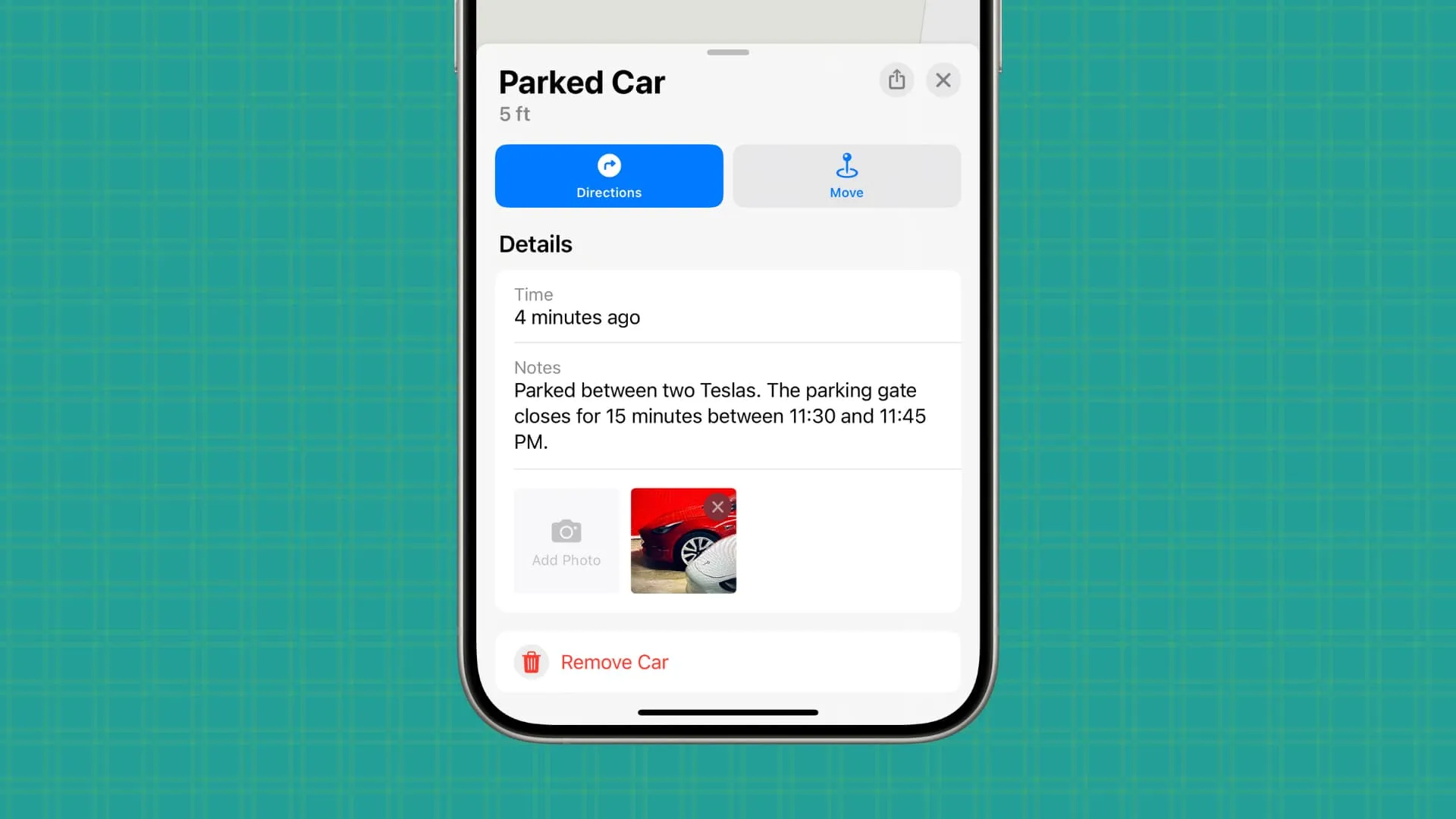
Ihr iPhone kann sich merken, wo Sie Ihr Auto geparkt haben, und Ihnen dabei helfen, den Weg dorthin zu finden. Aber das ist nicht alles! Es kann Ihnen sogar sagen, wie lange Sie geparkt haben, was nützlich sein kann, wenn Sie an einem Ort parken, an dem die Gebühr nach Zeit berechnet wird. Außerdem können Sie den Parkplatz manuell anpassen, den Standort mit anderen teilen, eine Notiz schreiben oder Fotos hinzufügen.
Besonders gut gefällt mir die Möglichkeit, Fotos hinzuzufügen, da ich so den Parkschein fotografieren und speichern kann, falls ich ihn verliere.
Insgesamt handelt es sich um eine äußerst durchdachte Funktion, und hier erfahren Sie, wie Sie das Beste daraus machen können.
Lassen Sie Ihr iPhone automatisch merken, wo Sie Ihr Auto geparkt haben
- Öffnen Sie die App „Einstellungen“ und tippen Sie auf „Karten“ .
- Stellen Sie sicher, dass „Geparkten Standort anzeigen“ aktiviert ist.
- Verbinden Sie jetzt Ihr iPhone mit CarPlay oder dem Bluetooth-System des Autos und machen Sie sich auf den Weg.
- Wenn Sie das iPhone von CarPlay oder dem Bluetooth Ihres Autos trennen und beenden, hinterlässt Apple Maps an dieser Stelle eine Stecknadel. Sie erhalten eine Benachrichtigung über geparktes Auto auf Ihrem Telefon. Tippen Sie darauf oder verwenden Sie die Apple Maps-App, um bei Ihrer Rückkehr eine Wegbeschreibung zu Ihrem Auto zu erhalten (siehe unten).
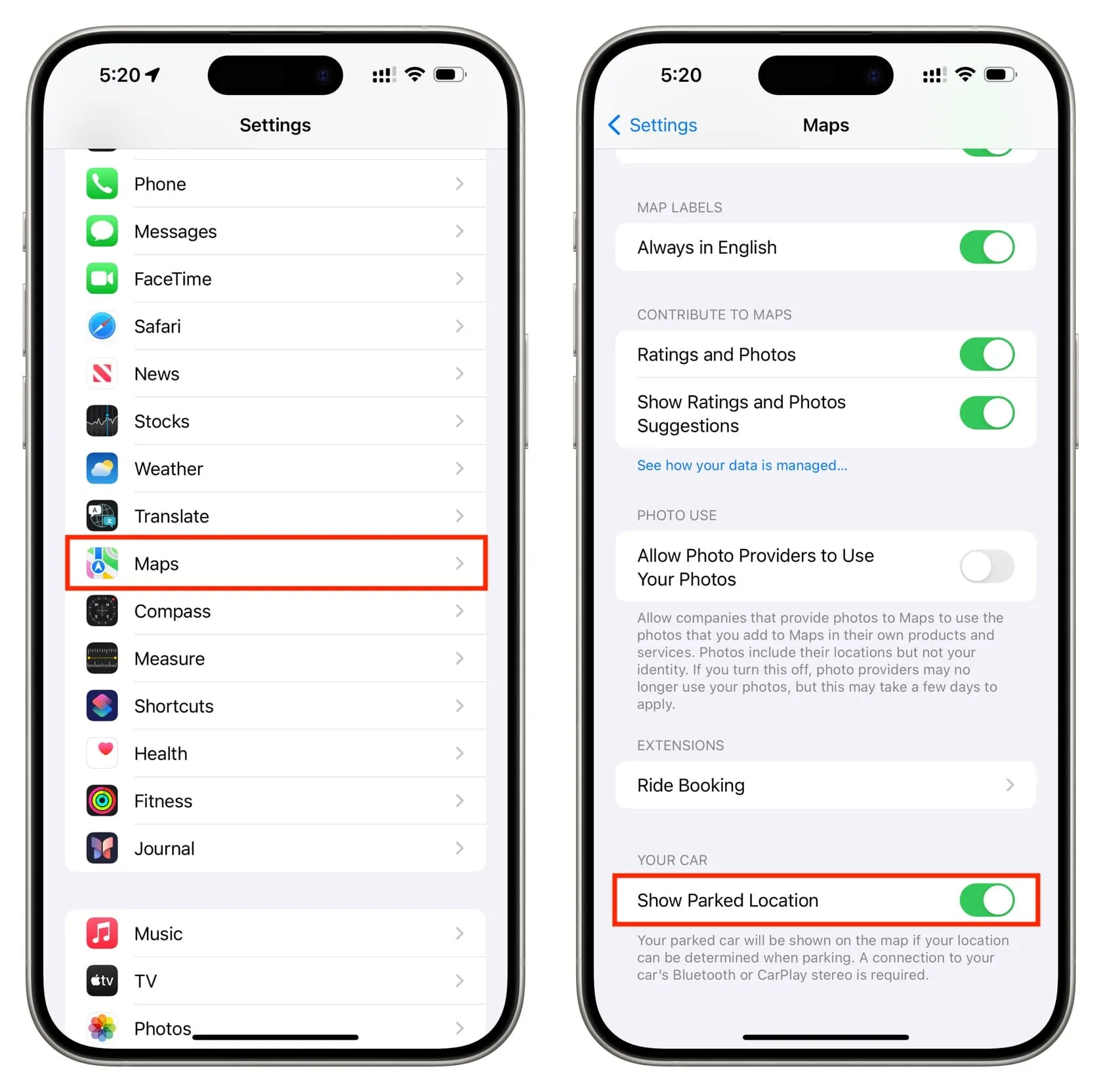
Wenn es nicht funktioniert
Ihr iPhone ignoriert absichtlich den Standort Ihres Autos an Orten, an denen Sie häufig parken, beispielsweise zu Hause oder im Büro. Wenn Sie es jedoch auch an neuen Standorten nicht zum Laufen bringen können, finden Sie hier einige schnelle Tipps zur Behebung.
- Aktualisieren Sie Ihr iPhone auf die neueste iOS-Version.
- Starten Sie es regelmäßig neu .
- Gehen Sie zu Einstellungen > Datenschutz und Sicherheit > Ortungsdienste und stellen Sie sicher, dass diese aktiviert sind.
- Scrollen Sie als Nächstes auf dem Bildschirm „Ortungsdienste“ nach unten und tippen Sie auf „Systemdienste“ . Stellen Sie sicher, dass „Wichtige Standorte“ aktiviert ist. Wenn nicht, tippen Sie darauf und schalten Sie den Schalter für wichtige Standorte ein.
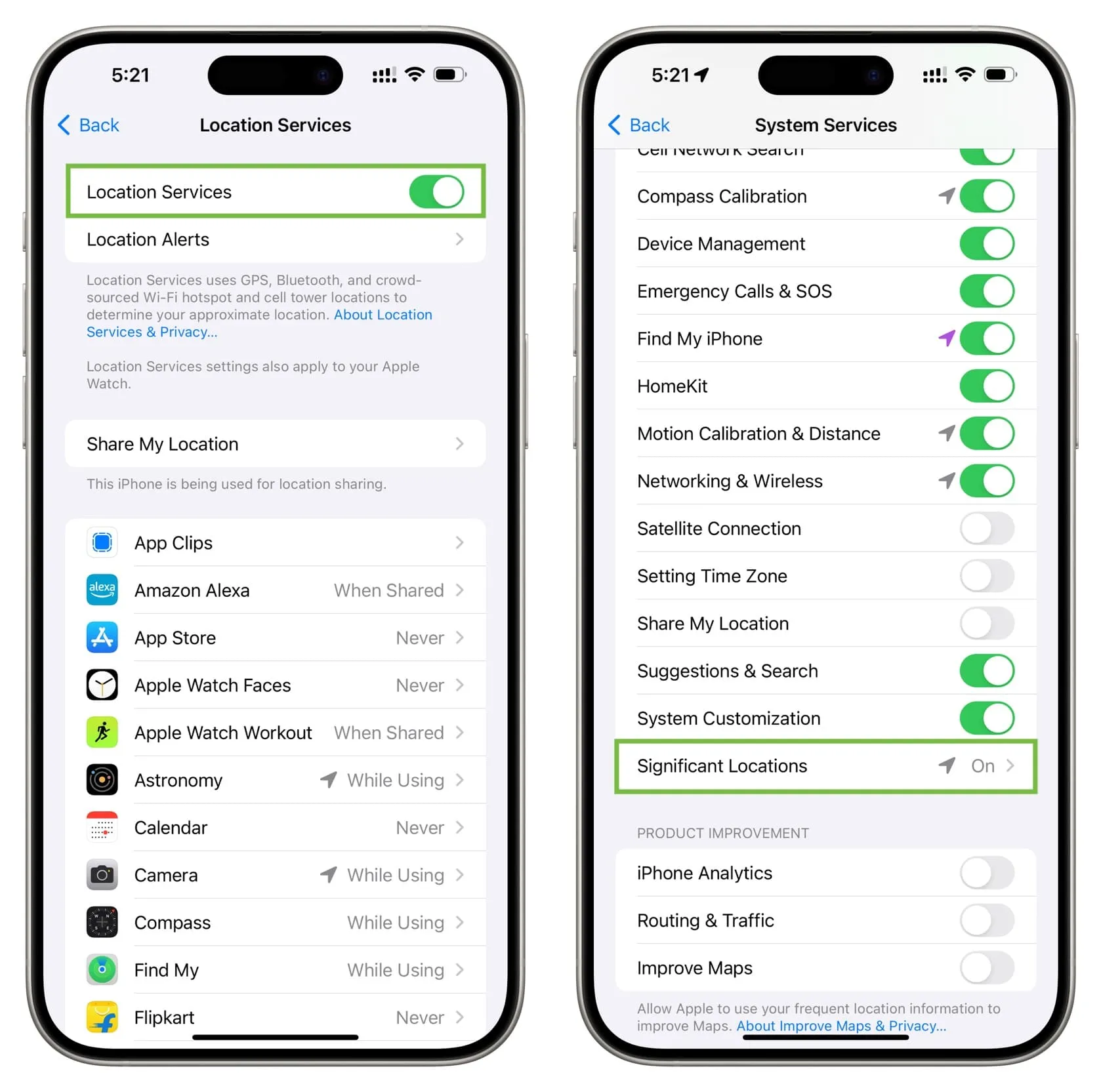
Bitten Sie Siri, sich zu merken, wo Sie Ihr Auto geparkt haben
Wenn Ihr Auto CarPlay oder Bluetooth nicht unterstützt, können Sie Siri jederzeit bitten, sich zu merken, wo Sie geparkt haben.
- Rufen Sie Siri auf Ihrem iPhone oder sogar iPad auf.
- Sagen Sie Siri: „ Denken Sie daran, dass ich mein Auto hier geparkt habe .“

3 Möglichkeiten, Ihr geparktes Auto zu finden
1. Verwenden Sie die Apple Maps-Benachrichtigung: Sie erhalten eine Benachrichtigung, nachdem Ihr iPhone automatisch merkt, wo Sie Ihr Auto geparkt haben. Sie können darauf tippen, um eine Wegbeschreibung zu Ihrem Fahrzeug zu erhalten.
2. Siri fragen: Rufen Sie Siri auf und fragen Sie: „ Wo habe ich mein Auto geparkt?“ „Wenn Sie eine Notiz hinzugefügt haben, zeigt Siri diese ebenfalls an.
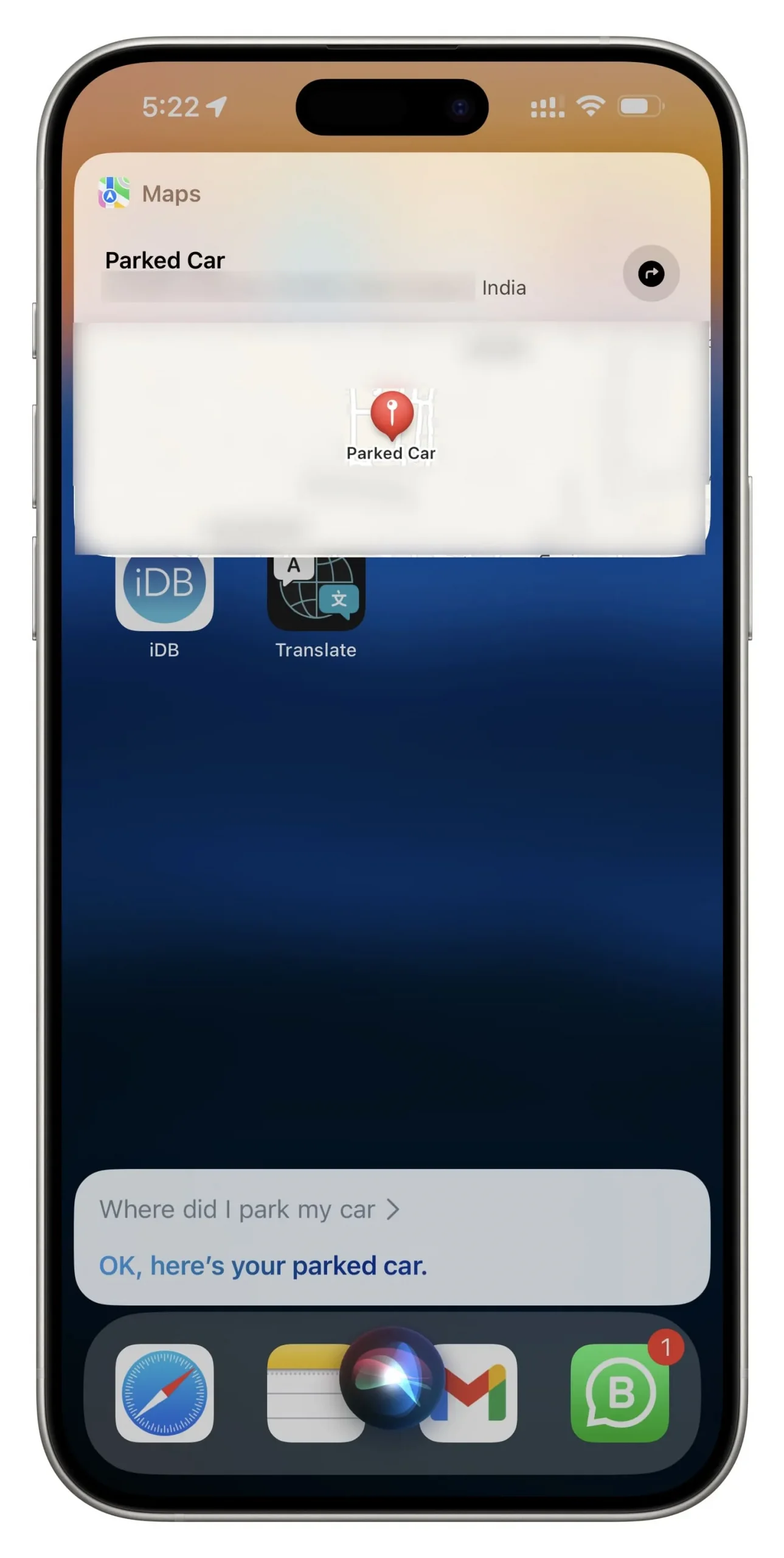
3. Verwenden Sie Apple Maps: Wenn Sie die automatische Benachrichtigung abgelehnt oder Siri gebeten haben, sich Ihren Parkplatzstandort manuell zu merken, öffnen Sie die Apple Maps-App auf Ihrem iPhone oder iPad. Auf dem Suchbildschirm wird unter dem Titel „Siri-Vorschläge“ die Option „ Geparktes Auto“ angezeigt . Tippen Sie darauf, um die Wegbeschreibung zu Ihrem Fahrzeug zu erhalten.
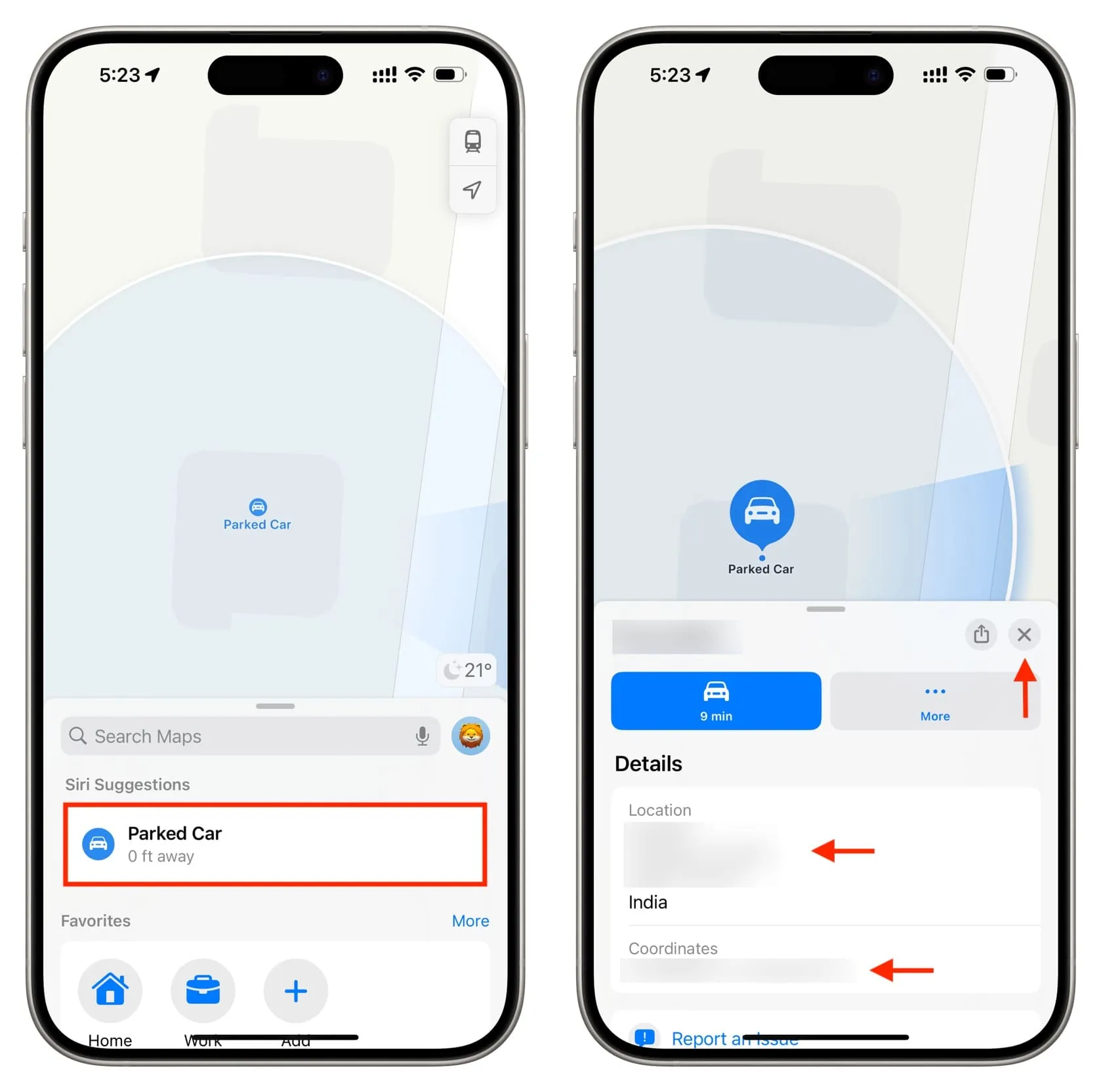
Wenn Sie im Wegbeschreibungsbereich auf X tippen, gelangen Sie zu einem anderen Bildschirm, auf dem Sie Folgendes tun können:
- Teilen-Button: Sie können den Standort Ihres geparkten Autos mit anderen teilen.
- Wegbeschreibung: Finden Sie den Weg zum Auto.
- Verschieben: Passen Sie den geparkten Standort manuell an, falls Apple Maps bei der Angabe des genauen Standorts einen kleinen Fehler gemacht hat.
- Zeit: Zeigt an, wann Sie geparkt haben.
- Hinweis: Hier können Sie eine Notiz eingeben. Sie können beispielsweise die Telefonnummer des Parkplatzmitarbeiters oder etwas anderes hinzufügen.
- Fotos hinzufügen: Sie können damit ein Foto des Parkscheins oder etwas anderem machen, z. B. der Säulenummer, die Ihnen dabei hilft, Ihr Auto in einem Meer von anderen Fahrzeugen zu finden.
- Auto entfernen: Tippen Sie darauf und Ihr iPhone vergisst, wo Sie dieses Mal geparkt haben.
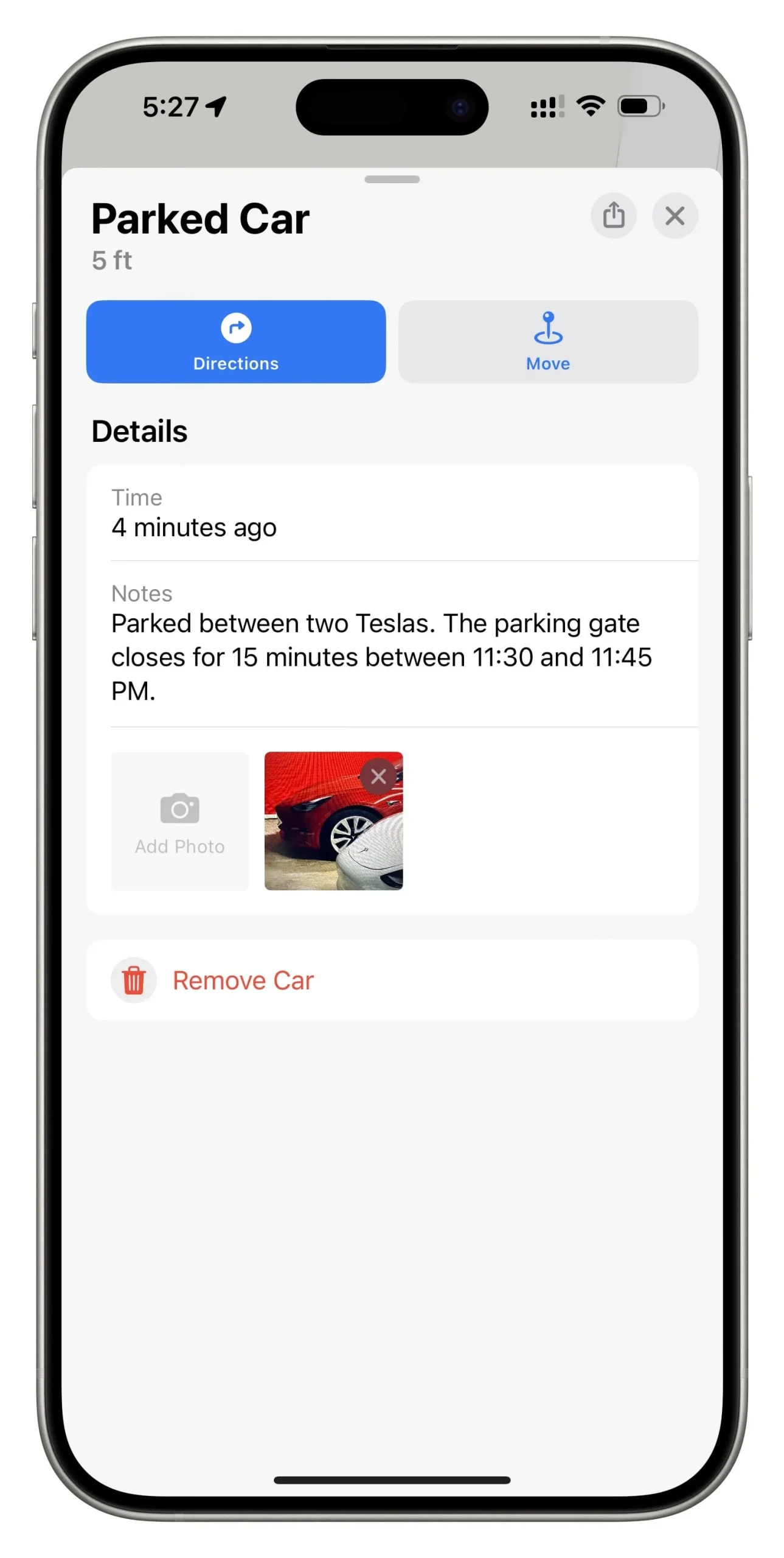
Machen Sie mehr aus Ihrem Auto:
Schreibe einen Kommentar